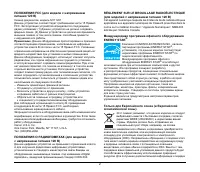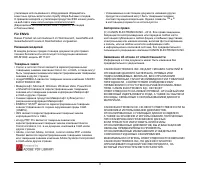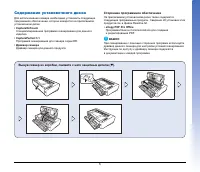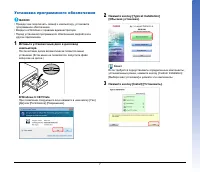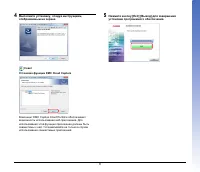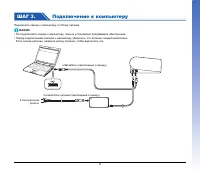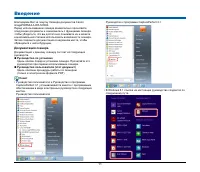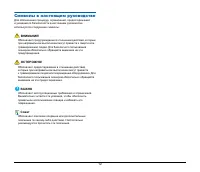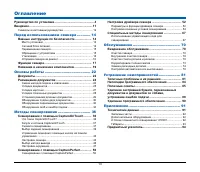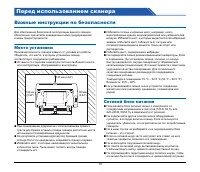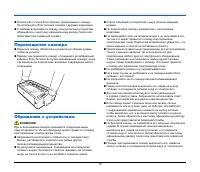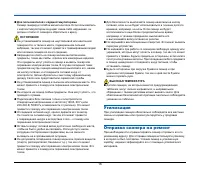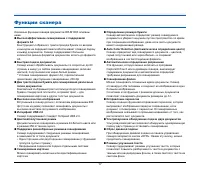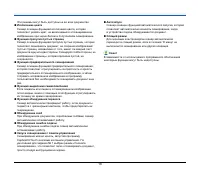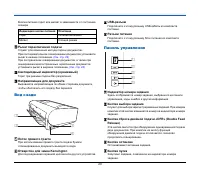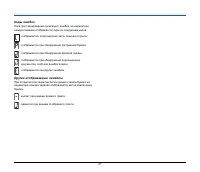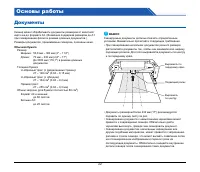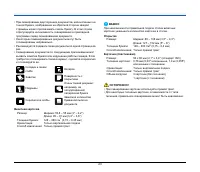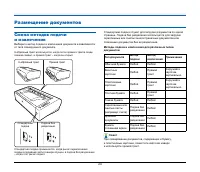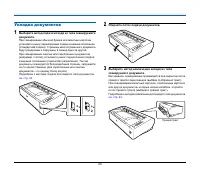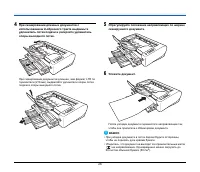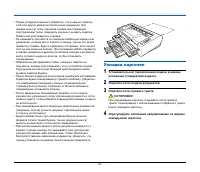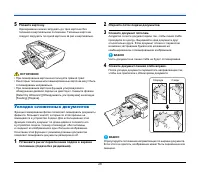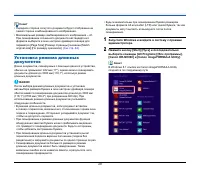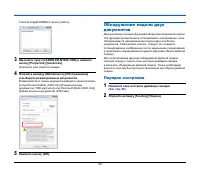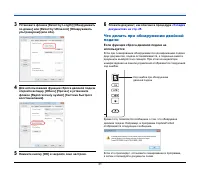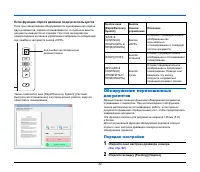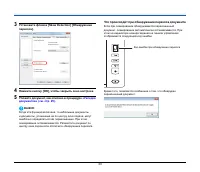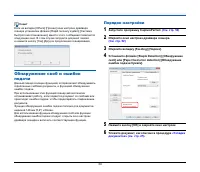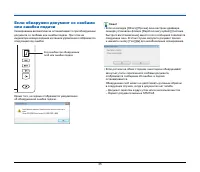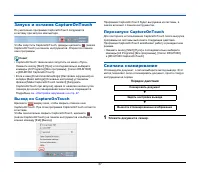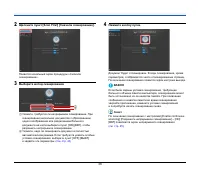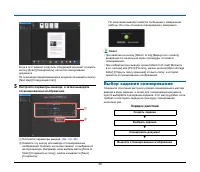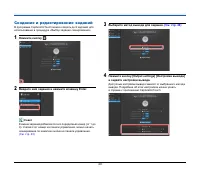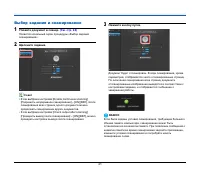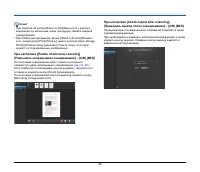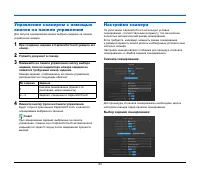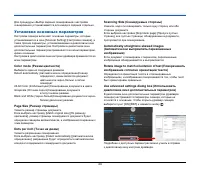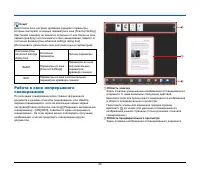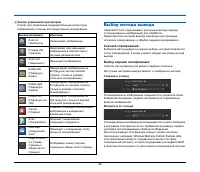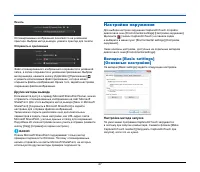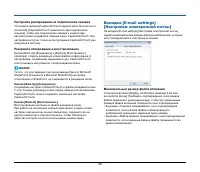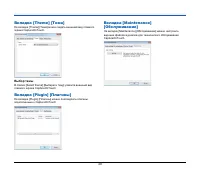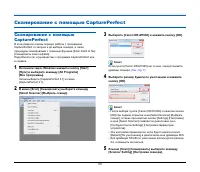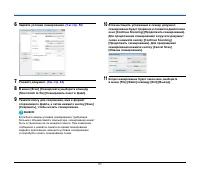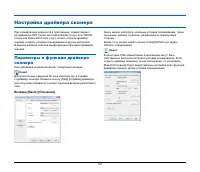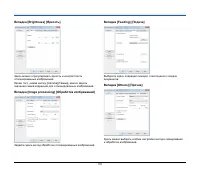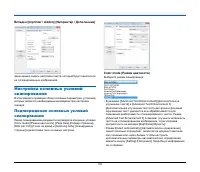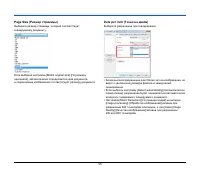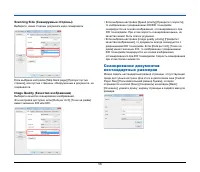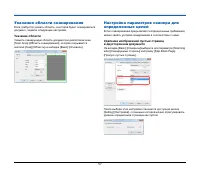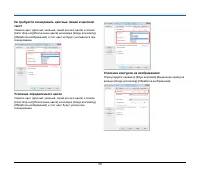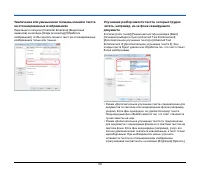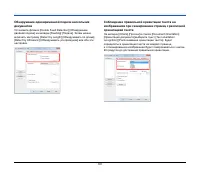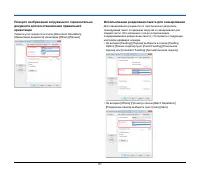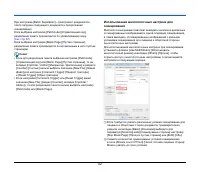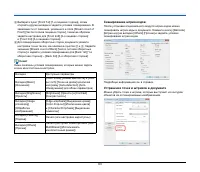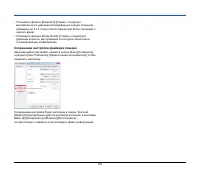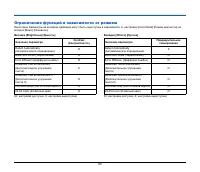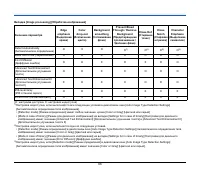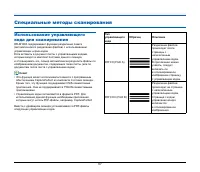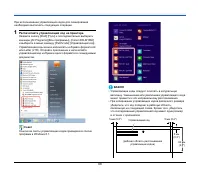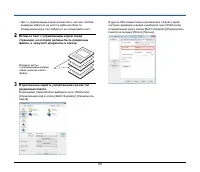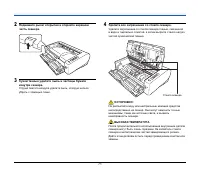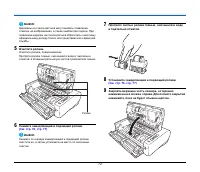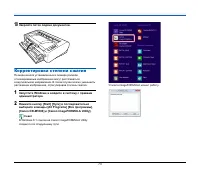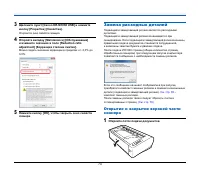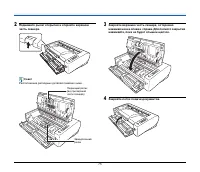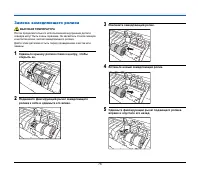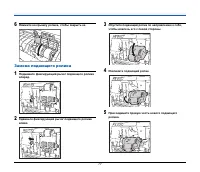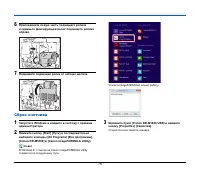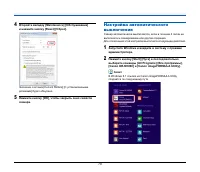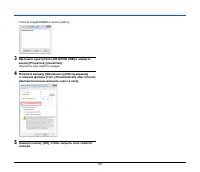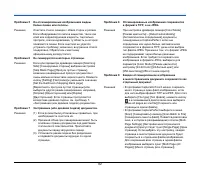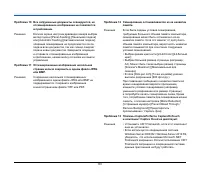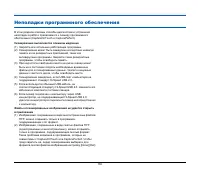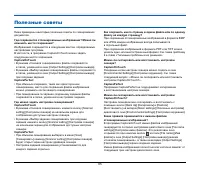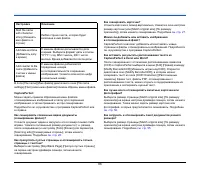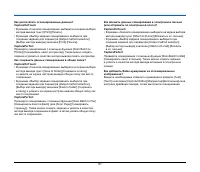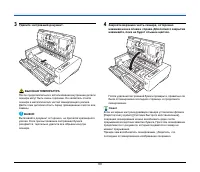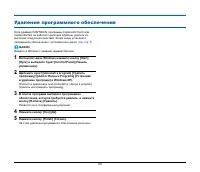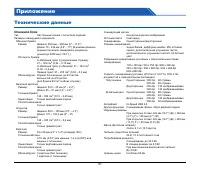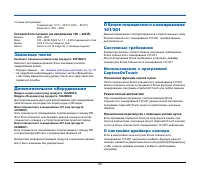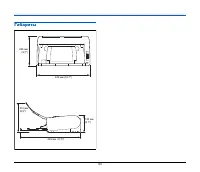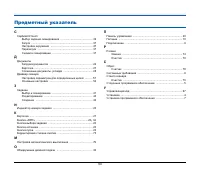Страница 3 - Für EMVG
3 утилизации использованного оборудования обращайтесь в местные органы власти или службу сбора бытовых отходов . О правилах возврата и утилизации продуктов ЭЭО можно узнать на веб - сайте www.canon-europe.com/environment. ( Европейская экономическая зона : Норвегия , Исландия и Лихтенштейн ) Für EMV...
Страница 4 - ШАГ; Прочитайте
4 Руководство по установке ШАГ 1. Проверка комплекта поставки Если любой из указанных ниже компонентов отсутствует или поврежден , обратитесь к местному официальному дилеру Canon или представителю сервисной службы . Сканер Блок питания и сетевой шнур Руководство по установке Установочный диск USB- к...
Страница 6 - Системные
6 ШАГ 2. Установка программного обеспечения Системные требования Для использования сканера ваш компьютер должен удовлетворять следующим требованиям . Компьютер ЦП : Intel Core 2 Duo 1,66 ГГц или более мощный Память : 1 ГБ или более Жесткий диск : не менее 3 ГБ свободного места на диске для установки...
Страница 10 - Выключение; На
10 ШАГ 4. Включение питания Питание сканера включается и отключается кнопкой питания на передней панели . 1 Убедитесь , что сканер и компьютер правильно соединены . 2 Нажмите кнопку питания . После включения питания кнопка питания горит синим светом . Совет На панели задач компьютера появляется сооб...
Страница 11 - Введение; Документация
11 Введение Благодарим Вас за покупку Сканера документов Canon imageFORMULA DR-M1060. Перед использованием сканера внимательно прочитайте следующие документы и ознакомьтесь с функциями сканера , чтобы убедиться , что вы достаточно понимаете их и можете в максимальной степени использовать возможности...
Страница 12 - ВНИМАНИЕ
12 Символы в настоящем руководстве Для обозначения процедур , ограничений , предостережений и указаний по безопасности в настоящем руководстве используются следующие символы . ВНИМАНИЕ ! Обозначает предупреждение в отношении действий , которые при неправильном выполнении могут привести к смерти или ...
Страница 13 - Оглавление
13 Оглавление Руководство по установке ............................................... 4 Введение ........................................................................... 11 Символы в настоящем руководстве ....................................... 12 Перед использованием сканера ............ 14 Важ...
Страница 14 - Важные; Место
14 Перед использованием сканера Важные инструкции по безопасности Для обеспечения безопасной эксплуатации данного сканера обязательно прочитайте приведенные ниже предупреждения и меры предосторожности . Место установки Производительность сканера зависит от условий его работы . Убедитесь , что место ...
Страница 15 - Перемещение
15 ● Используйте только блок питания , прилагаемый к сканеру . Не используйте блок питания сканера с другими изделиями . ● С любыми вопросами по поводу электропитания устройства обращайтесь к местному официальному дилеру Canon или представителю сервисной службы . Перемещение сканера ● Перенося скане...
Страница 16 - Утилизация
16 ● Для пользователей с кардиостимуляторами Сканер генерирует слабое магнитное поле . Если пользователь с картиостимулятором ощущает какие - либо нарушения , он должен отойти от сканера и обратиться к врачу . ОСТОРОЖНО ! ● Не устанавливайте сканер на неустойчивой или наклонной поверхности , а также...
Страница 19 - Вид; wa
19 Названия и назначение компонентов Вид спереди ( с открытым лотком подачи ) 1 Опора выходного лотка Раскрывайте ее при сканировании документов длиной 150 мм (A5 по горизонтали ) и более . 2 Удлинитель опоры выходного лотка Выдвигайте при сканировании документов длиной более 279 мм ( формат LTR по ...
Страница 20 - ws; wd; Kensington; Панель
20 Кнопка питания горит или мигает в зависимости от состояния сканера . ws Рычаг переключения подачи Служит для изменения метода подачи документов . При последовательном сканировании документов установите рычаг в нижнее положение . ( См . стр . 24) При постраничном сканировании документов , а также ...
Страница 22 - Документы
22 Основы работы Документы Сканер может обрабатывать документы размером от визитной карточки до формата A3. ( Возможна поддержка размеров до A1 при сканировании фолио в режиме длинных документов .) Размеры документов , принимаемые сканером , показаны ниже . Обычная бумага Размер Ширина : 50,8 мм – 3...
Страница 24 - Смена
24 Размещение документов Смена методов подачи и извлечения Выберите метод подачи и извлечения документа в зависимости от типа сканируемого документа . Стандартная подача служит для загрузки документов по одной странице . Подача без разделения используется для загрузки скрепленных или сшитых многостр...
Страница 28 - Укладка
28 5 Уложите карточку . Одновременно можно загружать до трех карточек без тиснения в вертикальном положении . Тисненые карточки следует загружать по одной карточке за раз и вертикально . ОСТОРОЖНО ! • При сканировании карточек используйте прямой тракт . • Некоторые тисненые или ламинированные карточ...
Страница 29 - Установка
29 Совет • Передняя сторона согнутого документа будет отображена на левой стороне комбинированного изображения . • Максимальный размер комбинированного изображения – A1. При сканировании сложенного документа нестандартного формата выберите в окне настроек драйвера сканера для параметра [Page Size] [...
Страница 30 - Обнаружение; Порядок
30 Утилита imageFORMULA начнет работу . 3 Щелкните пункт [CANON DR-M1060 USB] и нажмите кнопку [Properties] [ Свойства ]. Откроется окно свойств сканера . 4 Откройте вкладку [Maintenance] [ Обслуживание ] и выберите режим длинных документов . В зависимости от длины документа выберите переключатель [...
Страница 36 - Сканирование; Что
36 Методы сканирования Сканирование с помощью CaptureOnTouch Что такое CaptureOnTouch? CaptureOnTouch – это приложение для сканирования , которое позволяет сканировать документы , выполняя простые действия по инструкциям на экране . CaptureOnTouch поддерживает несколько методов сканирования , из кот...
Страница 37 - Выход; Сначала; Уложите
37 Запуск и останов CaptureOnTouch По умолчанию программа CaptureOnTouch загружается в систему при запуске компьютера . Чтобы запустить CaptureOnTouch, дважды щелкните ( значок CaptureOnTouch) на панели инструментов . Откроется главное окно программы . Совет • CaptureOnTouch также можно запустить из...
Страница 39 - Выбор
39 Если в этот момент загрузить следующий документ и нажать кнопку [Scan] [ Сканировать ], начнется сканирование документа . По окончании сканирования всех документов нажмите кнопку [Next step] [ Следующий этап ]. 5 Настройте параметры вывода , а затем выведите отсканированные изображения . 햲 Настро...
Страница 44 - Rotate image to match orientation of text (
44 Для процедуры « Выбор задания сканирования » настройки сканирования устанавливаются для каждого задания отдельно . Установка основных параметров Настройки сканера включают основные параметры , которые устанавливаются в окне [Scanner Setting] [ Настройки сканера ], а также прочие параметры , устан...
Страница 47 - Настройки; Вкладка
47 Печать Отсканированные изображения печатаются на указанном принтере . Выбрав метод вывода , укажите принтер для печати . Отправить в приложение Файл отсканированного изображения сохраняется в указанной папке , а затем открывается в указанном приложении . Выбрав метод вывода , нажмите кнопку [Appl...
Страница 52 - Параметры
52 Настройка драйвера сканера При сканировании документа в приложении , совместимом с интерфейсом ISIS ( таком как CapturePerfect и др .) или TWAIN ( таком как CaptureOnTouch и др .), можно открыть драйвер сканера и задать условия сканирования и другие настройки . В данном разделе описана конфигурац...
Страница 54 - Настройка; Подтверждение; Режим
54 Вкладка [Imprinter / Addon] [ Импринтер / Дополнение ] Здесь можно задать настройки текста , который будет наноситься на отсканированные изображения . Настройка основных условий сканирования В этом разделе приведен обзор основных параметров , установка которых является необходимым минимумом при н...
Страница 62 - Использование
62 При настройке [Batch Separation] – [Auto] пакет разделяется после загрузки следующего документа и продолжения сканирования . Если выбрана настройка [Patchcode] [ Управляющий код ], разделение пакета производится по управляющему коду . ( См . стр . 67) Если выбрана настройка [Blank Page] [ Пустая ...
Страница 70 - Обслуживание; Ежедневное; Откройте
70 Обслуживание Ежедневное обслуживание Для поддержания максимального качества сканирования регулярно чистите сканер , как описано ниже . ОСТОРОЖНО ! • Перед очисткой сканера выключите его , нажав на кнопку питания , и вытащите шнур сетевой вилки из розетки . • Не используйте для очистки сканера аэр...
Страница 74 - Открытие
74 3 Щелкните пункт [Canon DR-M1060 USB] и нажмите кнопку [Properties] [ Свойства ]. Откроется окно свойств сканера . 4 Откройте вкладку [Maintenance] [ Обслуживание ] и измените значение в поле [Reduction ratio adjustment] [ Коррекция степени сжатия ]. Можно задать значение коррекции в пределах от ...
Страница 81 - Типичные
81 Устранение неисправностей Типичные проблемы и их решения В этом разделе представлены рекомендуемые решения наиболее распространенных проблем . В случае неполадки , которая не описана здесь , обратитесь к местному официальному дилеру Canon. Проблема 1 Сканер не включается . Решения Убедитесь , что...
Страница 91 - Приложение; Технические; Основной
91 Приложение Технические данные Основной блок Тип Настольный сканер с полистной подачей Размеры сканируемого документа Обычная бумага Размер Ширина : 50,8 мм – 300 мм (2" – 11,8") Длина : 70 – 432 мм (2,8" – 17") ( В режиме длинных документов можно сканировать документы длиной до 30...